目录
一、 背景介绍
二、 使用案例
(1) 连接数据源
(2) 查看数据库并提交Linkis任务
三、 兼容Tableau的具体实现
(1) 定义JDBC展示属性的Manifest
(2) 用于定制连接器对话框的tcd文件
(3) 用于解析连接器的tcr文件
(4) 定制SQL方言的tdd文件
(5) 连接器的构造器connectionBuilder
(6) 连接器的参数配置文件Connection Properties
(7) 打包装入Tableau完成适配
四、 实现总结
五、 参考文献
01
—
背景介绍
----为什么我们需要Linkis JDBC去兼容Tableau?
毫无疑问,Tableau在当今商业化BI产品中有着广泛的客户群体,很多商业机构使用Tableau进行数据分析和构建报表,支持Tableau的兼容方案可以使不懂java的数据分析人员依靠托拉拽的可视化方式向Linkis提交任务。无论对于用户还是Linkis,实现Tableau兼容都是非常值得去做的一件事。
对于用户来说,使用JDBC的开发人员必须掌握JDBC的使用方法,这种限制增加了分析人员的学习成本,为了丰富用户的使用场景,不仅仅依靠java api的方式去构建代码与Linkis互动,兼容可视化BI工具的想法应运而生,而Tableau正是这一想法的其中一个实现目标。
对于Linkis来说,Linkis项目诞生之时便有“连接一切”的愿景,实现丰富的底层计算存储组件的支持和满足多样的上层应用接入,通过JDBC的方式连接Linkis拓展了自身的适用场景,将Linkis JDBC适配Tableau本身也是拓展用户群体的一种体现。
----应该如何去实现这一目标?
Tableau中提供了大量的数据源支持,而这些支持都是需要驱动类来实现的,例如Mysql、Hive等数据库的JDBC Driver,只需要数据源厂商定制满足Tableau接口规范的模组文件就能在Tableau中制定可插拔的数据源连接器。
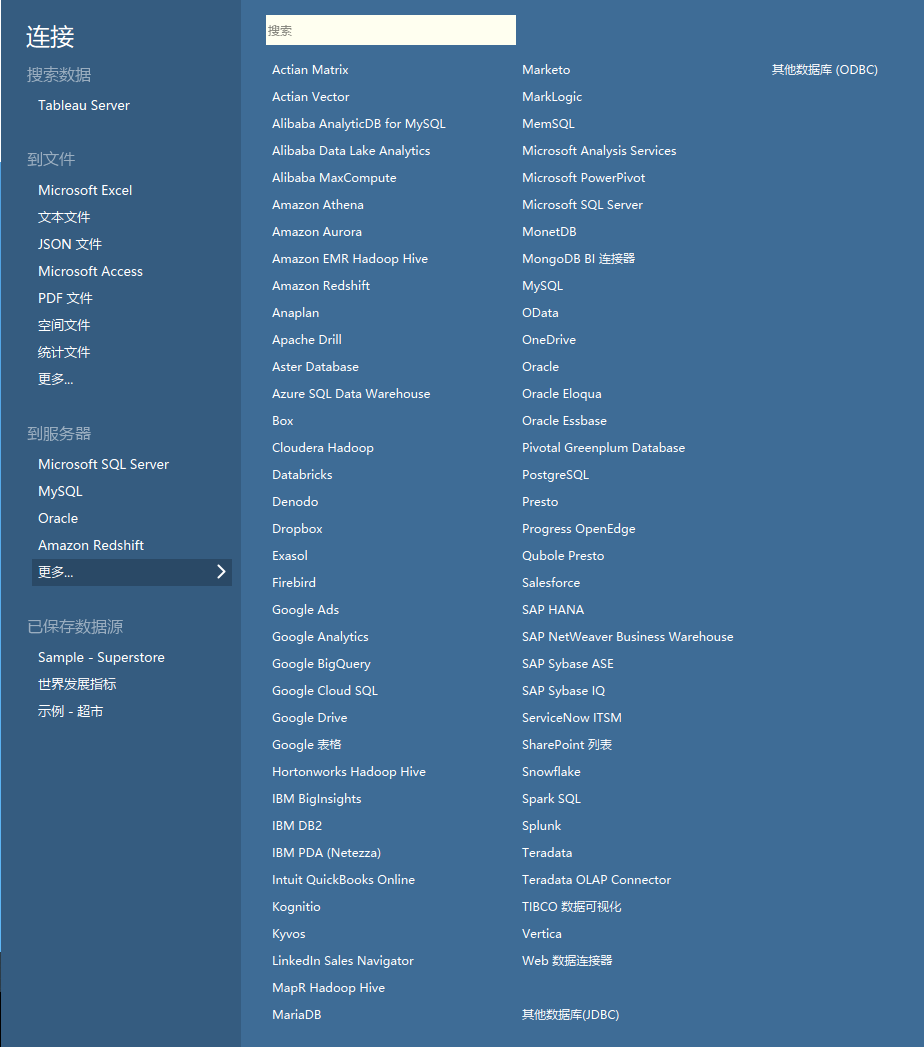
图2-1 Tableau中已经适配的数据源
02
—
使用案例
Tableau的适配方法在第三章中会详细介绍,在介绍适配方法之前,我们先来一起体验一下适配后的Tableau如何通过JDBC轻松地联动Linkis。
(1)连接数据源
在适配好了Tableau之后,我们启动Tableau,可以看到“连接” ->“服务器” ->“更多”的列表中已经有了Linkis。
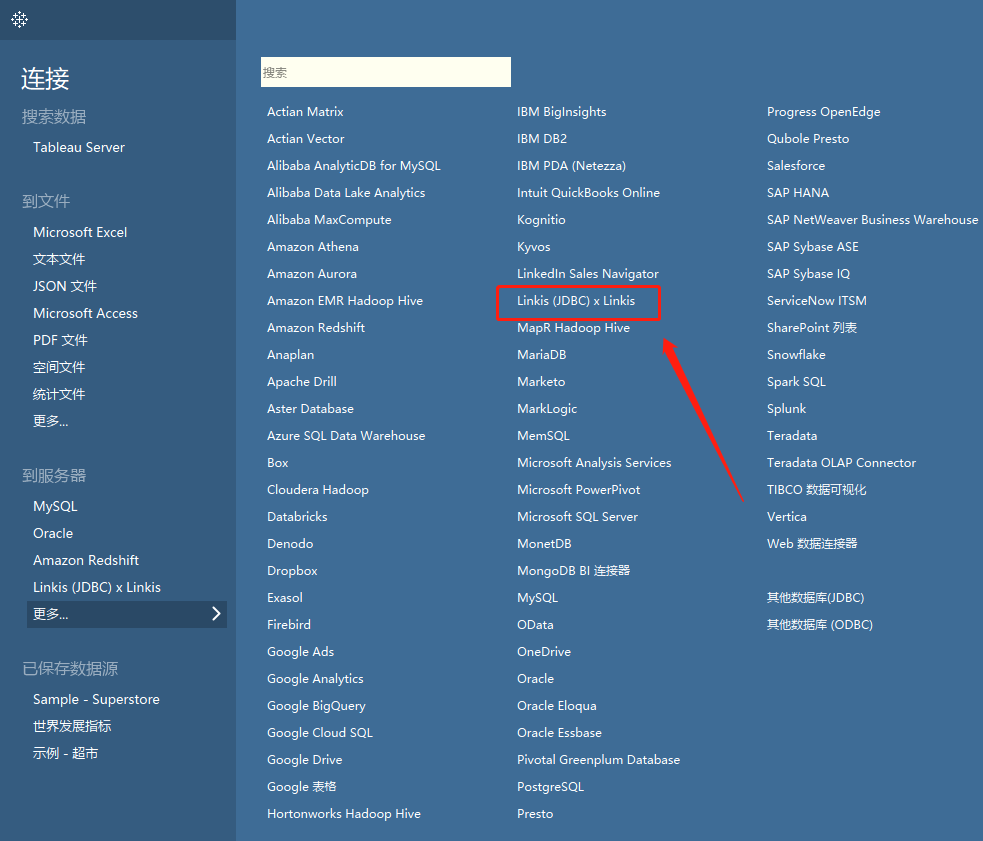
图2-1 服务器列表中已经有了Linkis
点击后弹出对话框需要填写数据源的相关配置,包含服务器的主机IP、端口、数据库、用户名及密码。这里的主机ip需要填写部署Linkis的服务器ip,端口是gateway的服务端口,数据库是Hive的数据库,需要注意的是,用户名是具有访问Linkis权限的用户,而不是数据库的用户,因为本质上是用户名和密码需要经过gateway服务进行登录和权限校验。
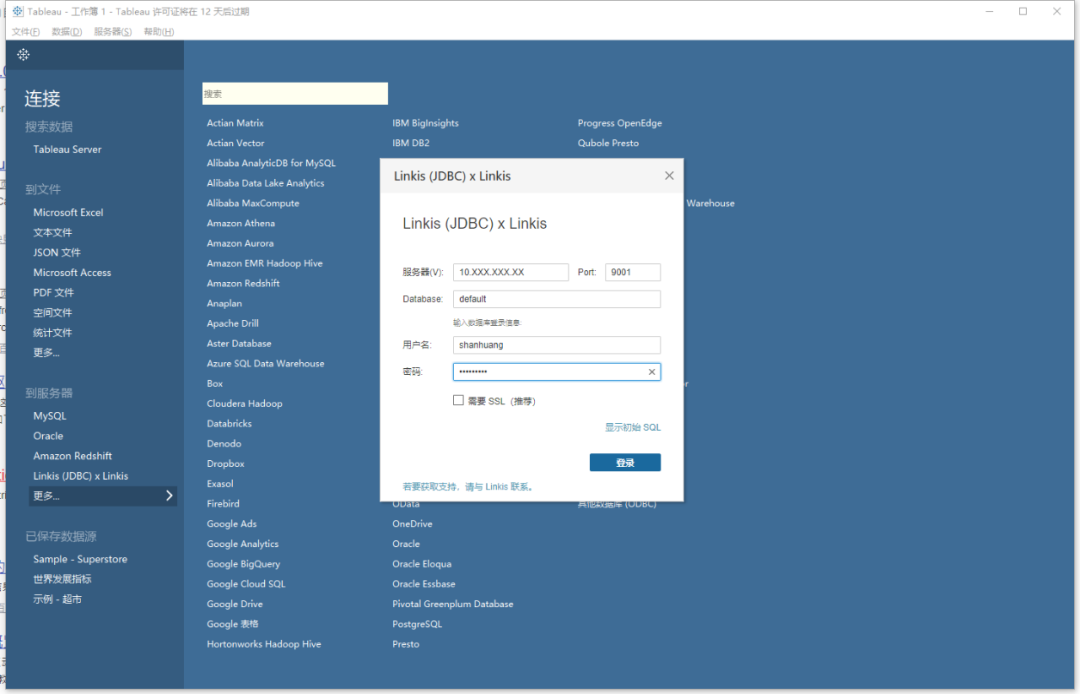
图2-2 通过Linkis JDBC连接到Linkis
填写好相关数据点击登录即可。
(2)查看数据库并提交Linkis任务
登录后页面会自动跳转,左侧一栏展示当前数据库所有的Hive表信息

图2-3 登录后的使用界面
我们来试一下查询表的具体数据,这里使用的是testjohn1表,点击表右侧的按钮即可快速查询。
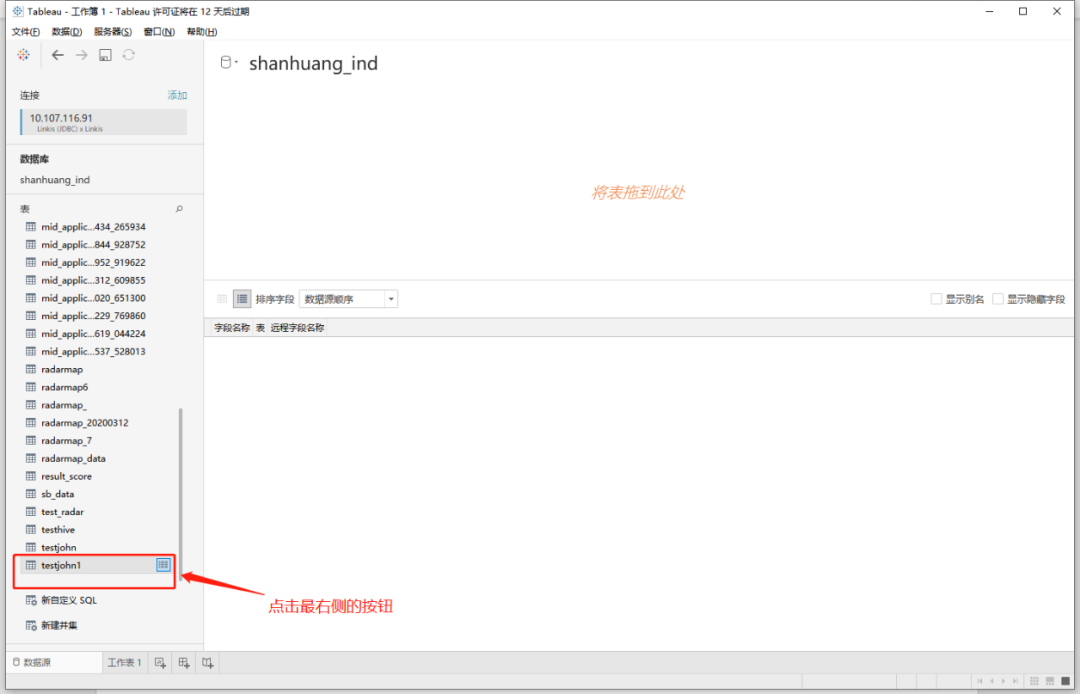
图2-4 查询表数据按钮
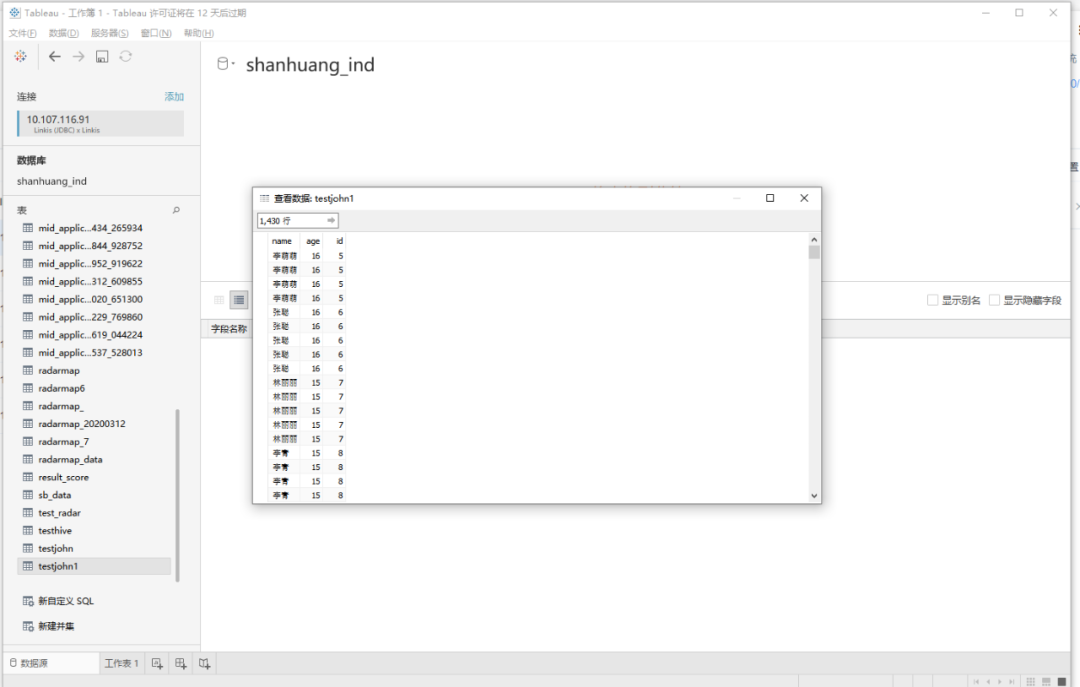
图2-5 查询结果
从图2-5可以看出,tableau已经成功提交SQL任务到Linkis执行,并将返回的结果集解析成表展示给用户。我们从dss(DataSphere Studio)的管理台可以查看到该任务的提交和执行情况。在后续linkis1.0的版本中也将可以通过linkis的管理台直接查看任务的提交和执行情况。
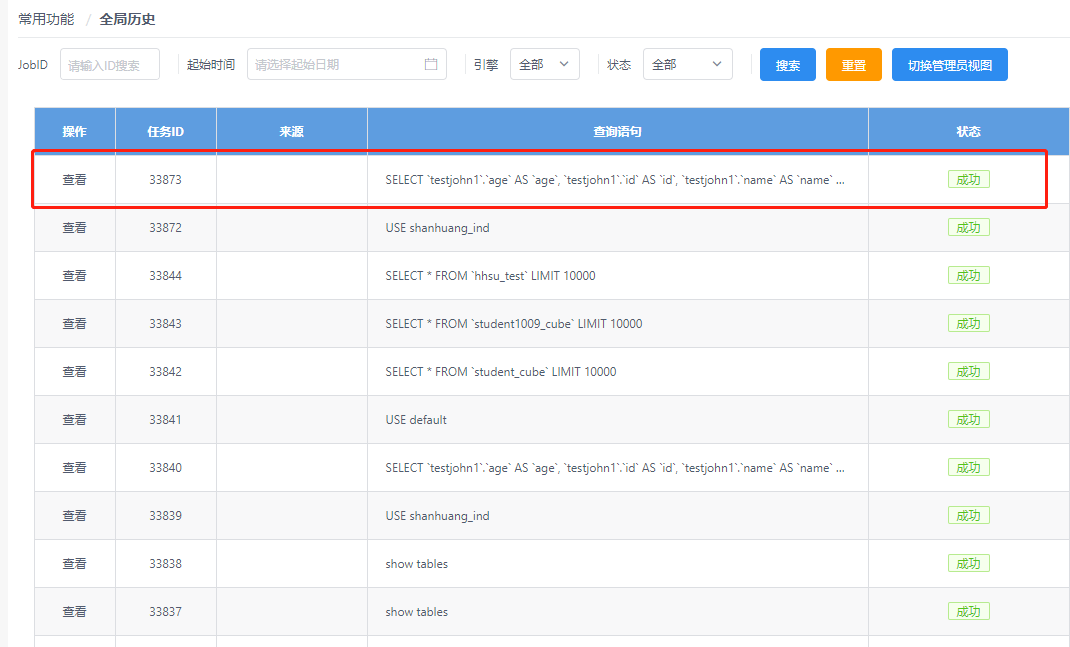
图2-6 dss管理台任务执行情况
这里介绍了在Tableau使用Linkis JDBC提交任务到Linkis的具体案例,用户可以实现零代码编写使用Linkis,下面将介绍Tableau兼容方案的具体实现方式,会较为详细地介绍文件的作用和生成细节。
03
—
兼容Tableau的具体实现
为了实现将Linkis的JDBC驱动加入到服务器列表中实现适配,我们需要自定义修改Tableau的适配文件,适配文件包含Manifest(.xml文件)、Tableau Custom Dialog file(.tcd文件)、Tableau ConnectionResolver file(.tcr文件)、Tableau Dialect file(.tdd)、connectionBuilder(.js文件)以及Connection Properties(.js文件)这六个文件[2],下面将逐一介绍。
(1)定义JDBC展示属性的Manifest
Manifest文件的主要作用是用于定义连接器名字,用于在可用的数据源UI页面展示给用户,该文件对于每个客制化连接器来说是必选的,同样地,在linkis的JDBC方案中,该文件也进行了修改与适配。
<?xml version='1.0' encoding='utf-8' ?>
其中class的标签值必须是唯一的,可以用于其他连接器中.xml文件的寻址、客制化定制以及Tableau工作簿中匹配连接器。
name值在Tableau 连接器窗格中显示连接器名称,还可以指定供应商信息。
company name用于在Tableau 连接器窗格中的连接器名旁边显示,可以展示连接器的创建者,也就是connector name by company name,例如Linkis JDBC Driverby linkis。
customizationname主要用于定制Linkis中JDBC的功能。
(2)用于定制连接器对话框的tcd文件
Tableau CustomDialog file即tcd文件,该文件是可选的,主要用于定制连接器对话框的内容。
`<connection-dialog class='linkis_jdbc'>`
` <connection-config>`
` <authentication-mode value='Basic' />`
` <authentication-options>`
` <option name="UsernameAndPassword" default="true" />`
` </authentication-options>`
` <db-name-prompt value="Database: " />`
` <has-pre-connect-database value="true" />`
` <port-prompt value="Port: " default="9001" />`
` <show-ssl-checkbox value="true" />`
` </connection-config>`
`</connection-dialog>`
(3)用于解析连接器的tcr文件
解析器tcr用于Tableau创建连接时寻找Connection文件,配置如下:
<?xml version='1.0' encoding='utf-8' ?>
这里指定了connection-builder和connection-properties的文件名,以及连接器连接时的必要属性,Tableau会将用户填写的这些数据信息组装成URL字符串用于建立连接。
(4)定制SQL方言的tdd文件
SQL方言是指的不同数据库之间的命令字不同,为了使Tableau兼容数据源,需要对数据源的方言进行转换,由于篇幅原因,这里只列出部分tdd文件的数据:
<dialect name='HiveDialectSDK'
完整的SQL方言文档可以参考
(5)连接器的构造器connectionBuilder
Tableau使用连接构造器(Linkis JDBC中的脚本名为connectionBuilder.js)创建JDBC连接URL的字符串,脚本映射定义连接配置方式的属性,在这里数据库地址、端口、以及数据库名构造成JDBC连接字符串传给驱动程序。
文件具体内容如下:
(function dsbuilder(attr) {
(6)连接器的参数配置文件Connection Properties
该参数配置文件是可选的,仅仅当数据源驱动是JDBC时才需要(Linkis JDBC中的脚本名为connectionProperties.js),用于构建URL最后的参数设置。
(function propertiesbuilder(attr) {
(7)打包装入Tableau完成适配
方法一:自定义连接器插件装载路径(已验证可行)
首先我们将前面六个文件装入目录linkis_jdbc目录(该目录名应该和Mainfest中的class='linkis_jdbc'是一致的),该目录位于C:\connectors,文件目录层级如下图所示:
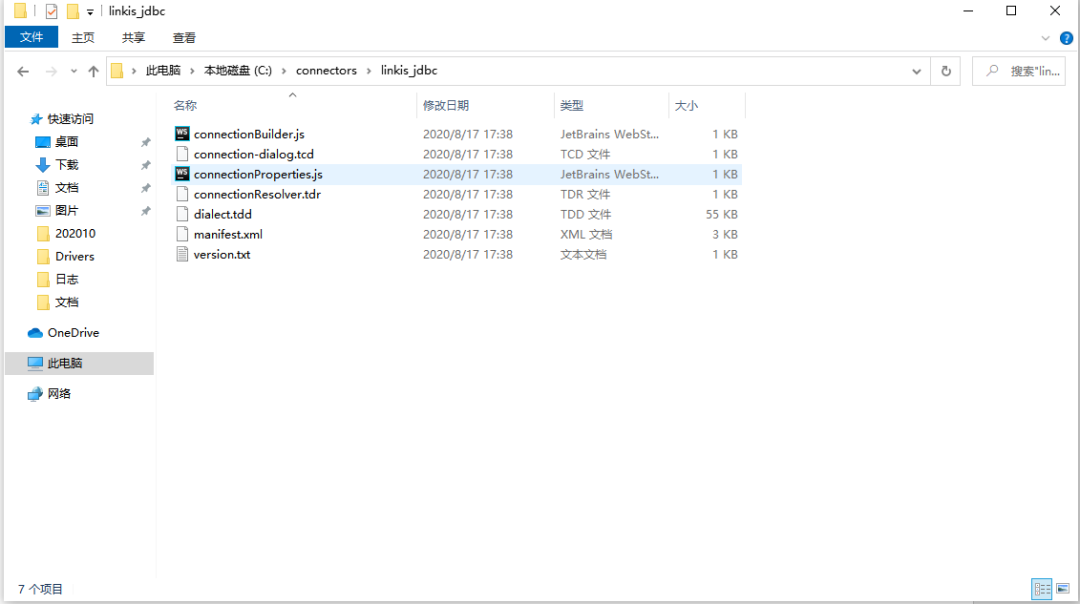
图3-1 适配文件路径
上述路径和文件名是自定义的,不必和本文章完全一致,在启动时我们需要添加额外参数-DConnectPluginsPath=/Path定向加载适配文件。在CMD命令行中输入
E:\tableau\bin\tableau.exe -DConnectPluginsPath=C:\connectors
其中E:\tableau\bin\tableau.exe是Tableau的运行路径。也可以在Tableau快捷方式中指定运行参数,这样就可以避免每次通过命令行启动。
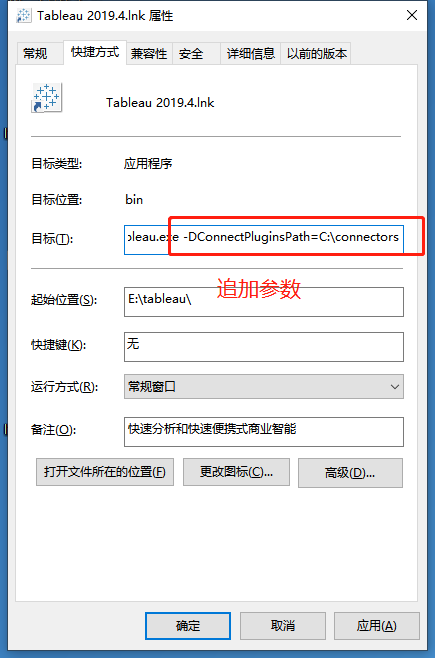
图3-2 指定运行参数
方法二:通过官方文档构建(尝试过未成功,可能方法有误)
该种方法是通过构造.taco文件存入Tableau的数据源根目录,实现具体方法可以参考[1] 。
我们通过第一种方法完成了适配,在适配好了Tableau之后,我们启动Tableau,可以看到“连接”->“服务器”->“更多”的列表中已经有了Linkis JDBC。
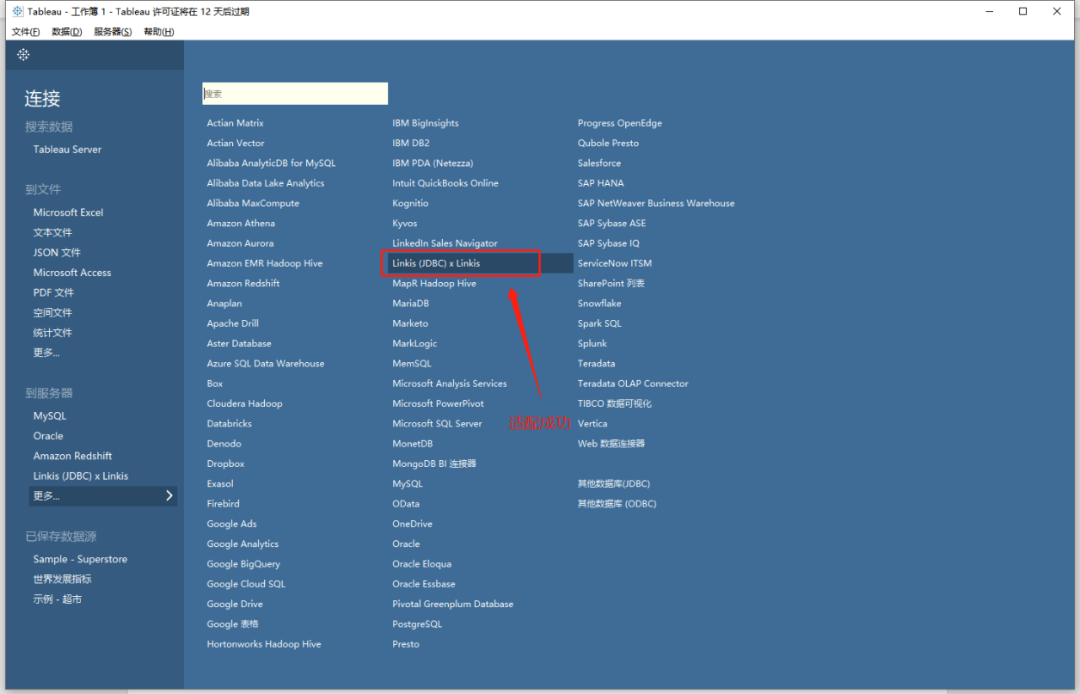
图3-3 适配成功
04
—
实现总结
Tableau作为一款受众面极广的商业BI软件,兼容Tableau可以使Linkis的适用性更广,用户可以通过Linkis在Tableau上实现底层spark集群的SQL请求。Tableau为数据源服务商提供了一套完整的接口方案,方便服务商定制属于自己的数据源驱动的适配文件,只需要服务商根据自身驱动的特性适当地修改,即可方便地完成适配过程,整个适配流程也遇到了一些困难,通过查看Tableau的日志和其他产品的兼容方案[3]才得以解决。
我们也将在未来对Linkis做更多的适配内容,欢迎广大社区用户加入到Linkis的开源建设工作中,我们也将极力提供应有的支持。
05
—
参考文献
[1] 使用 Tableau Connector SDK 組建的連接器外掛程式
https://help.tableau.com/current/pro/desktop/zh-tw/examples\_connector\_sdk.htm
[2] connector-plugin-sdk
https://github.com/tableau/connector-plugin-sdk
[3] tableau-qubole-connector
https://github.com/qubole/tableau-qubole-connector/tree/master/Hive/qubole\_hive
WeDataSphere,BIG DATA MADE EASY.
用心做一个有温度的开源社区
欢迎关注

扫码关注我们
微信号公众号 : WeDataSphere
GitHub:WeDataSphere
如果喜欢我们的产品或文章,请给我们的GitHub点上你宝贵的star和fork哦~~
欢迎加入我们的有奖征文活动哦,详见如下链接~
同时诚挚的希望您点开“阅读原文”,在OSC开源投票中,为Linkis与DataSphere Studio投上您宝贵的一票哦~~****_ _
_
本文分享自微信公众号 - WeDataSphere(gh_273e85fce73b)。
如有侵权,请联系 support@oschina.cn 删除。
本文参与“OSC源创计划”,欢迎正在阅读的你也加入,一起分享。













